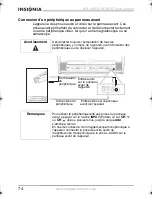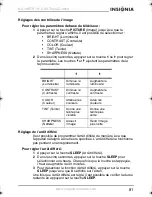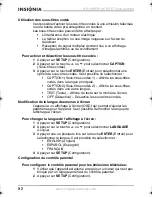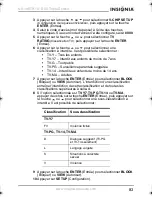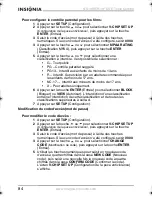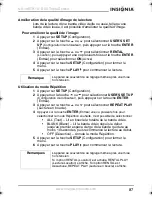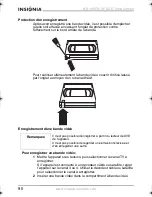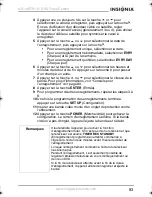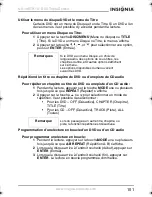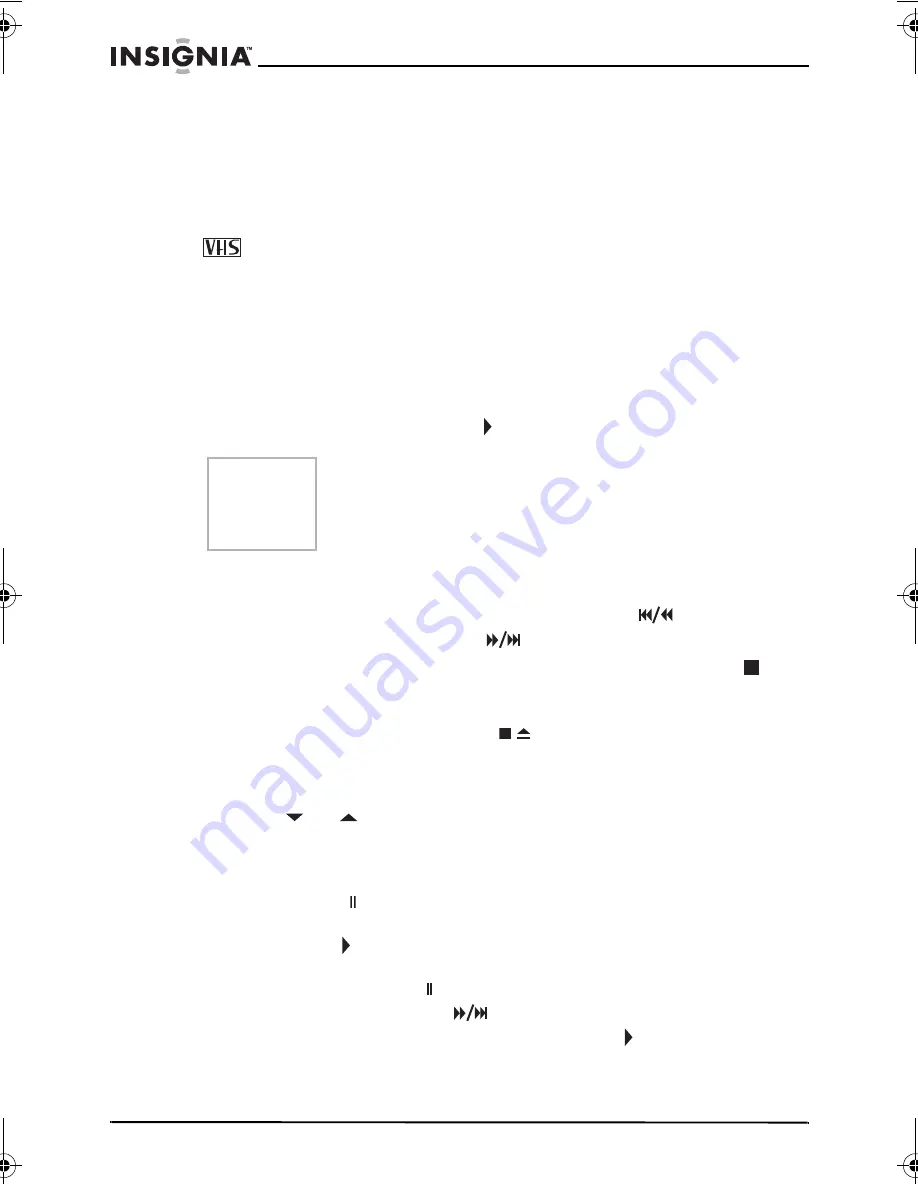
86
NS-19RTR 19" DVD Triple Combo
www.insignia-products.com
Pour vérifier l'état :
•
Appuyer une ou plusieurs fois sur la touche
DISPLAY
(Affichage).
Utilisation du magnétoscope
L’appareil peut lire et enregistrer toute bande vidéo qui porte le logo
.
Lecture d'une bande vidéo
Pour lire une bande vidéo :
1
Appuyer une ou plusieurs fois sur la touche
INPUT
(Entrée) pour
sélectionner
TV/VCR
(Téléviseur/magnétoscope).
2
Insérer une bande vidéo pré-enregistrée dans le compartiment à
bande vidéo.
3
Appuyer sur la touche
PLAY
(Lecture).
4
Commande de la lecture :
•
Pour effectuer un retour arrière ou une avance rapide de la bande
vidéo,
appuyer sur la touche
SKIP/REW
(Saut/Retour
arrière) ou
FWD/SKIP
(Avance rapide/Saut)
•
Pour arrêter la lecture, appuyer sur la touche
STOP
(Arrêt).
•
P
our arrêter la lecture et éjecter la bande vidéo, appuyer sur
la touche
STOP/EJECT
(Arrêt/Éjecter) sur le panneau
avant.
•
Pour ajuster l'alignement (lorsque des stries noires ou
blanches sont visibles à l'écran), appuyer sur la touche
CH
ou
au cours d'une lecture normale, ou en mode
pause, arrêt sur image ou ralenti. Pour arrêter l'alignement
manuel, arrêter la bande vidéo et la redémarrer.
•
Pour un arrêt sur image, appuyer sur la touche
PAUSE–
SLOW
(Pause/Ralenti). À chaque appui sur la touche, la
bande vidéo avance d'une image. Appuyer sur la touche
PLAY
(Lecture) pour reprendre la lecture normale.
•
Pour une lecture au ralenti, appuyer sur la touche
PAUSE–SLOW
(Pause/Ralenti), puis appuyer sur la
touche
FWD/SKIP
(Avance rapide/Saut). Pour arrêter
le ralenti, appuyer sur la touche
PLAY
(Lecture). Après
cinq minutes de lecture au ralenti, l’appareil se remet
automatiquement en lecture normale.
Conseil
À partir du mode DVD, il est possible de
démarrer la lecture du magnétoscope en
appuyant sur la touche
PLAY
(Lecture) du côté
du magnétoscope sur le panneau avant.
NS-19RTR.fm Page 86 Monday, July 10, 2006 9:35 AM
Summary of Contents for NS-19RTR
Page 1: ......
Page 2: ......
Page 190: ...188 NS 19RTR 19 DVD Triple Combo www insignia products com ...
Page 191: ......